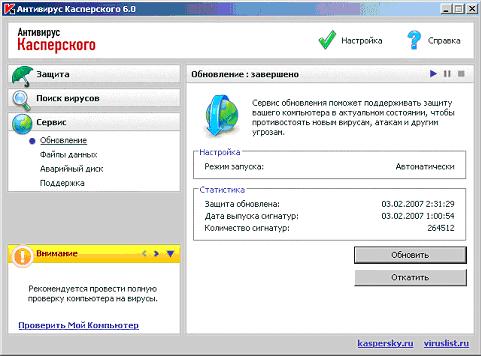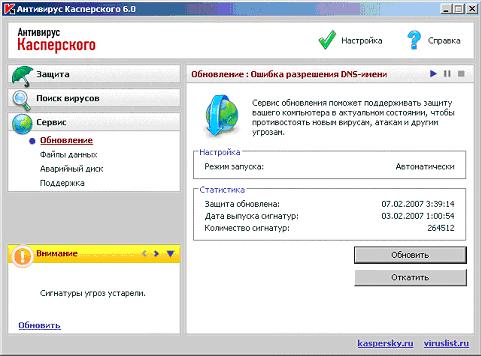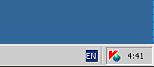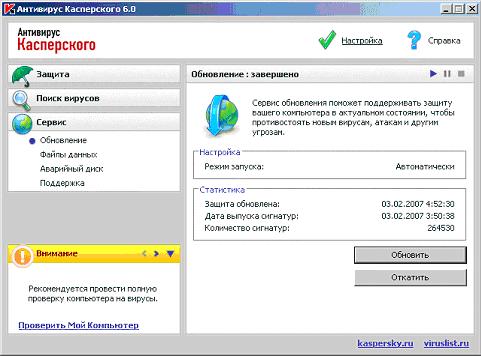|
Прошел экстерном экзамен по курсу перепордготовки "Информационная безопасность". Хочу получить диплом, но не вижу где оплатить? Ну и соответственно , как с получением бумажного документа? |
Обновление антивирусных баз
Задание 2. Запуск процедуры обновления
Работа с обновлением во многом повторяет управление задачами поиска вирусов: по умолчанию она не работает, запускается по расписанию и/или по требованию пользователя, при необходимости можно путем дублирования системной задачи Обновление создать свою собственную.
В этом задании нужно будет запустить настроенную ранее задачу обновления антивирусных баз и ознакомиться с результатами ее выполнения.

- Изучите информационную часть Главного окна подраздела Обновление.
Как и в случае задач поиска вирусов, здесь расположено две группы - " Настройка " и " Статистика ". Статусная строка также содержит кнопки управления (
 ) и отображает состояние выполнения этой задачи.
) и отображает состояние выполнения этой задачи.Во время установки были оставлены все настройки, предлагаемые Мастером. Они предполагают наличие постоянного доступа в Интернет, причем со стандартными параметрами подключения к сети. Режим работы задачи обновления был оставлен в положении Автоматически. Следовательно, в процессе выполнения последующих двух лабораторных работ Антивирус Касперского пытался получить обновления в автоматическом режиме.
Если настройки Вашего компьютера позволяют подключиться к Интернет с использованием этих параметров - Антивирус Касперского самостоятельно все это время проводит обновления. В этом случае окно задачи Обновление должно выглядеть так, как изображено на первом рисунке, а в статусной строке должно быть записано " Обновление : завершено "
Если конфигурация Вашего компьютера такова, что для доступа в Интернет нужны особые настройки, а в ходе выполнения установки были оставлены предложенные по умолчанию, по завершении инсталляции Антивируса Касперского попытается обновиться, но у него ничего не получится. В этом случае главное окно в подразделе Обновление будет выглядеть примерно так:
О неудачности обновления свидетельствует статус, в котором после названия задачи через двоеточие указывается причина, например " Обновление: Ошибка разрешения DNS-имени ".
Если такое сообщение было получено уже после настройки, следует обратиться в системному администратору Вашей сети или преподавателю.
Дополнительно о проблемах с обновлением можно судить по цвету названия подраздела Обновление: оно приобретает красный оттенок.
- Запустите задачу обновления, нажав кнопку Пуск (
 ).
). - Обратите внимание, что во время выполнения задачи ее статус примет значение " Обновление: работает ", название подраздела будет зеленым, а иконка Антивируса Касперского в системной панели станет анимированной
- Если обновление прошло успешно, это должно отобразиться в его статусе. Убедитесь, что в статусной строке появилась надпись " Обновление : завершено ".
Если этого не произошло, нужно проверить настройки сети, повторив задание 1. Если причина не в них, обратитесь к системному администратору сети или преподавателю
- Просмотрите подробный отчет о выполнении обновления. Для этого нажмите на группу " Статистика "
- Ознакомьтесь с ходом выполнения процедуры обновления, расположенной на закладке События и перейдите на закладку Параметры
- На закладке Параметры расположены все параметры, с которыми выполнялась задача, чье окно статистики в данный момент изучается - поиска вирусов, постоянной защиты или обновления. В нашем случае это задача обновления
- Поскольку при обновлении не проводится анализ каких-либо объектов на наличие в них вирусов, то окно статистики не содержит закладок резервного хранилища и карантина, а также Обнаружено, Статистика, Макросы и Реестр1Последние две закладки есть в окне статистики только для проактивной защиты . Они в данном случае излишни, поскольку заведомо будут пусты.
Закройте окно статистики, нажав Закрыть
Заключение
Регулярное обновление антивирусных баз - важная составляющая надежной антивирусной защиты. В этой лабораторной работе была подробно изучена процедура его настройки, элементы управления и окно статистики.
В общем случае пользователь должен сам периодически проверять актуальность использующихся баз. Это можно всегда сделать открыв главное окно интерфейса Антивируса Касперского и перейдя к подразделу Обновление.
Но Антивирус Касперского позволяет выполнить эту процедуру также и немного проще, а именно настроив систему оповещения пользователя о важных событиях. Как это сделать можно узнать из следующей лабораторной работы, посвященной настройке уведомлений.